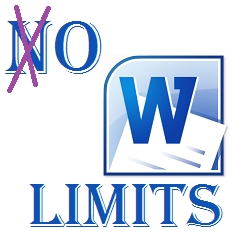„Word konnte nicht öffnen, da Sie größer als 512 MB ist“
„Gilt für: Word 2019, Word 2013, Microsoft Word 2010, Word 2016“
Quelle (29.03.2019, MS deep link): … support.microsoft.com/de-de/ …
Diese Info sollten Sie kennen:
leider als Schreckgespenst, aber sehr beachtenswert!
Achtung! Limits beachten beim Speichern!
Hintergrund: In »Word« ist die Dateigröße begrenzt auf max. 512 MB.
Zu dieser Beschränkung: Wenn das »Word«-Dokument größer als 512 MB wird (z.B. durch Verwenden von originalen Digitalfotos, die heutzutage sehr groß sein können), ist ein Wiederherstellen u.U. unmöglich oder erfordert sehr viel Know-how bei einer Art EntZIPpen …
Diese Betriebsgrenze von »Word« ist also ein Grenzwert, der eventuell schneller erreicht wird, als gedacht. Beim Einfügen des Bildes wird dieses innerhalb des Dokuments gelegentlich sozusagen höher hineingerechnet, als das eigentliche Foto einzeln auf dem Datenträger anzeigt. Daher zwischenspeichern und das Anwachsen der Dateigröße beobachten (Rechtsklick auf Eigenschaften oder Ansichten Details).
Bei sehr großen Datei-Volumen sollten sowieso Versionen angelegt werden über Speichern unter …, um bei Datei-Defekten nicht alles zu verlieren.
„… Weitere Informationen zu anderen Word für Windows Betriebsgrenzen finden Sie im folgenden Artikel:211489 Betriebssystems Parameter Grenzen und Spezifikationen in Word …“
Quelle (29.03.2019): https://support.microsoft.com/de-de/help/2599449/error-message-opening-a-document-in-word-word-cannot-open-this-file-be
Der dort beschriebene (evtl. Aus)Weg zum u.U. Retten-können einer übergroßen Datei ist nur gangbar, wenn Sie sich mit Dateiendungen *.* sowie *.zip mindestens etwas auskennen.
Andernfalls sollten Sie sich vorab (!) beratende Hilfe einholen!
Sehen Sie auch den dort verlinkten ergänzenden MS-Web-Artikel „Betriebsgrenzen Parameter und Spezifikationen in Word“ mit Zahlen in weiteren Größenordnungen.
Quelle (29.03.2019): https://support.microsoft.com/de-de/help/211489/operating-parameter-limitations-and-specifications-in-word


973 views